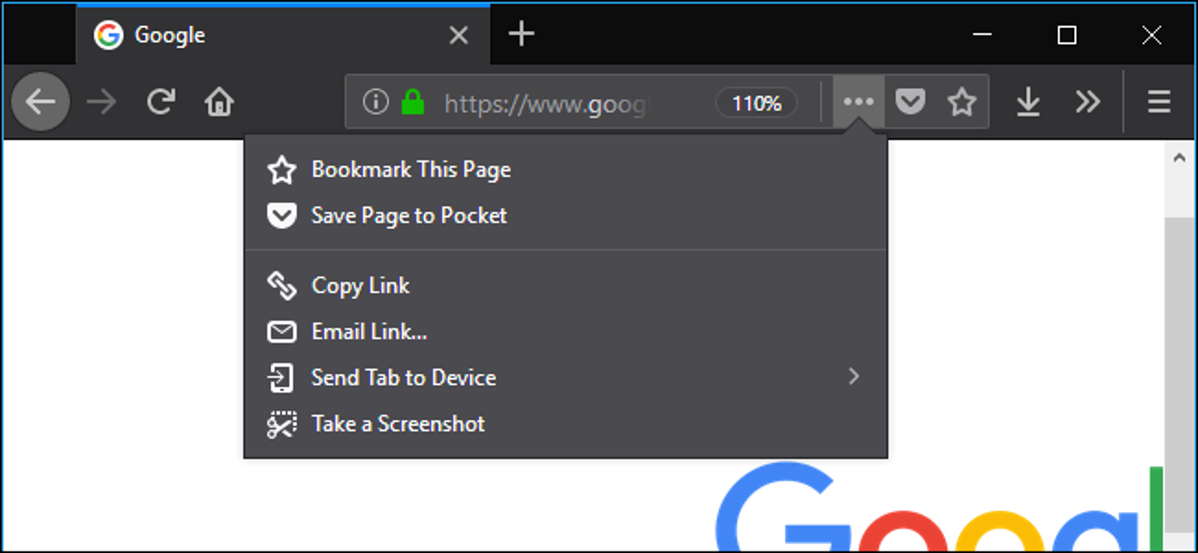
Firefox akan segera mulai menghormati pengaturan cara aplikasi gelap Windows 10. Tetapi Anda dapat mengaktifkan cara gelap di Firefox hari ini, di sistem operasi apa pun, dan tanpa menginstal tema pihak ketiga apa pun. Ini berfungsi pada Windows 7, Windows 10, macOS, dan Linux.
Untuk mengubah tema Firefox Anda, klik menu > Add-ons di Mozilla Firefox.
TERKAIT: Cara Menggunakan Tema Gelap di Windows 10
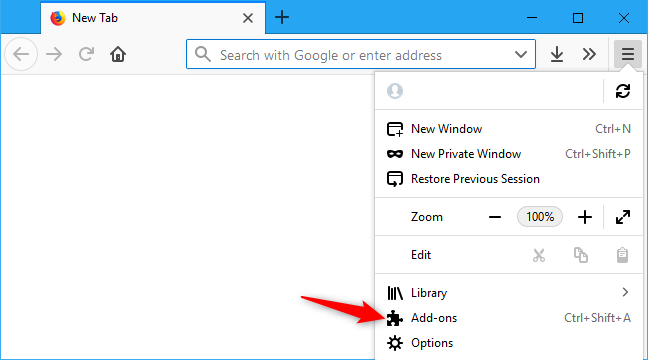
Klik “Tema” di sisi kiri halaman add-on.
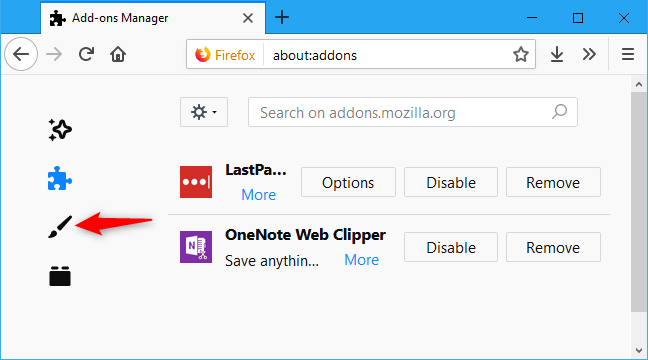
Anda akan melihat tiga tema pra-instal di sini: Default, Dark, dan Light.
Tema Default adalah tema ringan standar yang menghormati pengaturan tema Windows Anda. Misalnya, jika Anda mengaktifkan bilah judul berwarna di Windows 10, Firefox akan menggunakan bilah judul berwarna dengan tema default.
Iklan
Tema Gelap adalah cara gelap Firefox. Semua yang ada di Firefox—-termasuk bilah judul, bilah alat, dan menu—akan berubah menjadi hitam atau abu-abu gelap dengan tema gelap.
Tema Cahaya menggunakan abu-abu yang lebih terang. Saat Anda mengaktifkan tema ini, Firefox akan menggunakan bilah judul abu-abu terang dan unsur lainnya, bahkan saat bilah judul berwarna diaktifkan di Windows.
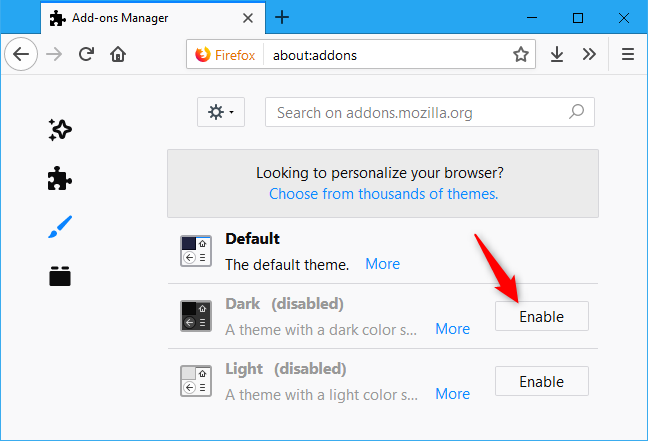
Untuk mengaktifkan tema Gelap atau tema lainnya, klik tombol “Aktifkan” di sebelah kanannya. Tema Firefox akan langsung berubah.
Anda dapat menginstal lebih banyak tema dari bagian Tema di situs web Pengaya Mozilla.
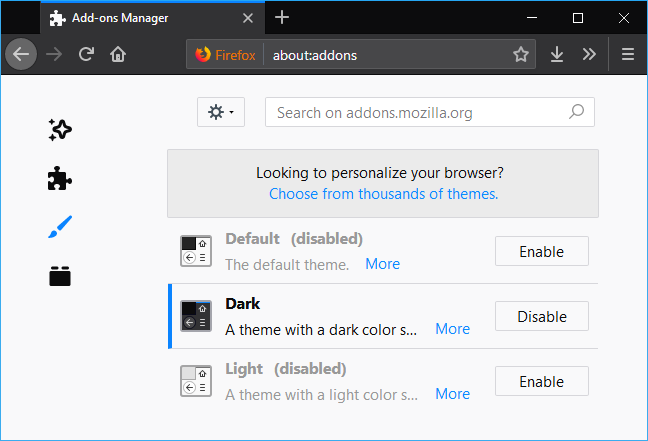
Jika Anda telah mengaktifkan Firefox Sync, tema yang Anda pilih akan disinkronkan ke komputer lain tempat Anda masuk ke Firefox. Untuk melihat pengaturan Firefox Sync Anda, klik menu > Options > Firefox Account.